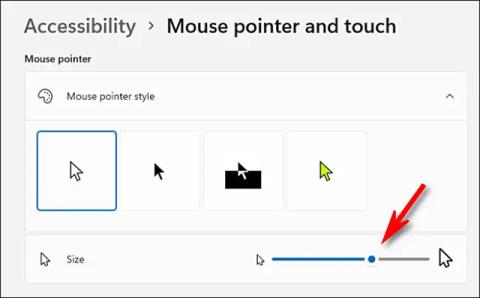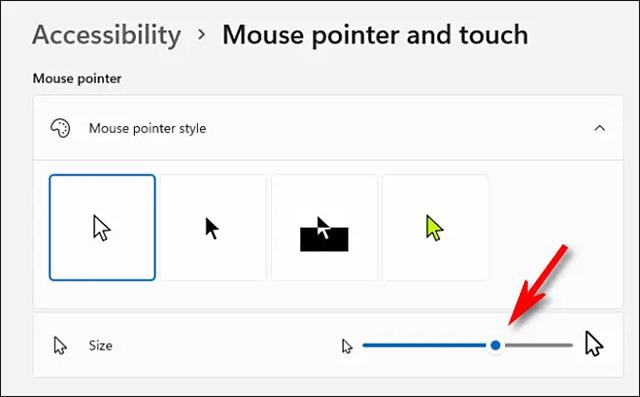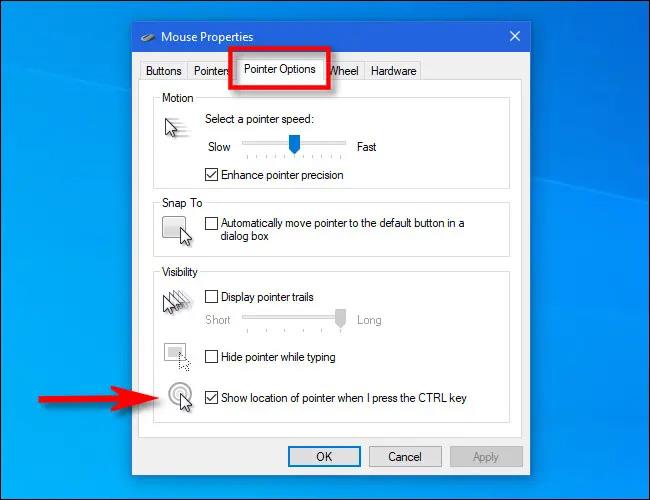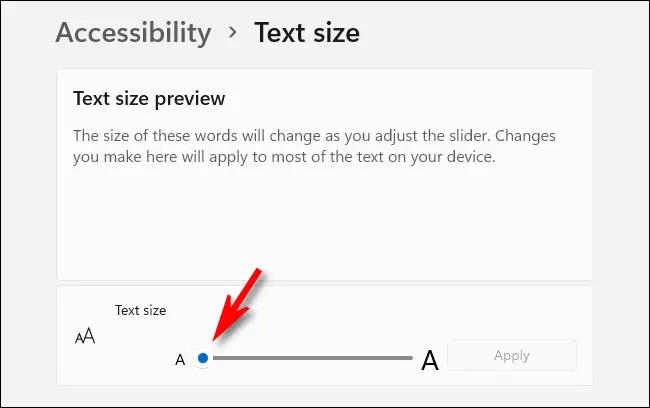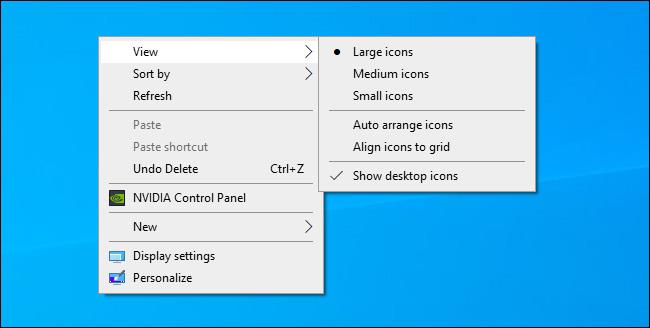Ahogy öregszünk, testünk szervei fokozatosan elöregednek, és „csökkentik a teljesítményüket”. A szem sem kivétel. Ahogy öregszik, és egyre rosszabb a látása, egyre nehezebb lesz tartalmat látni a számítógép képernyőjén, mint korábban. Ez a cikk bemutatja, hogyan szabhatja testre a Windows felületet, hogy alkalmasabb legyen az idősek és gyengén látók számára.
Nagyítsa meg az egérmutatót
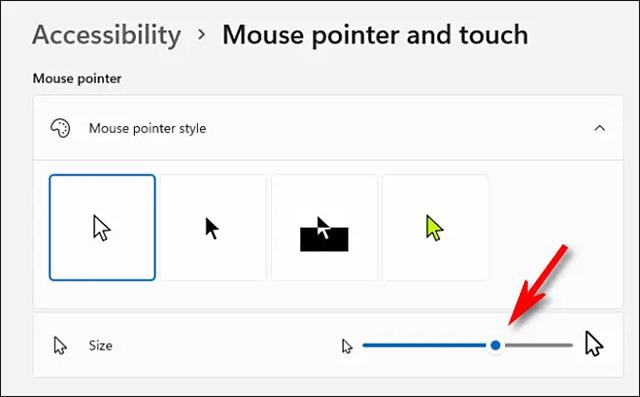
A gyengén látó idős emberek számára a Windows alapértelmezett egérmutatómérete túl kicsi lehet, ami miatt gyakran elveszítik a nyomvonalat, és megnehezítik a műveleteket. Ebben az esetben méretezzük nagyobbra az egérmutatót.
Windows 10 rendszeren nyissa meg a Beállításokat, és lépjen a Könnyű hozzáférés > Kurzor és mutató elemre . Használja a „ Mutató méretének módosítása ” csúszkát az egérmutató méretének testreszabásához nagyobbra vagy kisebbre. Lehetőség van a kurzor színének megváltoztatására is, ami szintén megkönnyíti a láthatóságot és a kezelést.
Windows 11 rendszeren nyissa meg a Beállításokat, és lépjen a Kisegítő lehetőségek > Egérmutató és érintés elemre . A " Méret " csúszkával növelheti az egérmutatót, és ott is választhat egy egyéni egérmutató stílust a szín megváltoztatásához.
Tegye felismerhetőbbé az egérmutatót
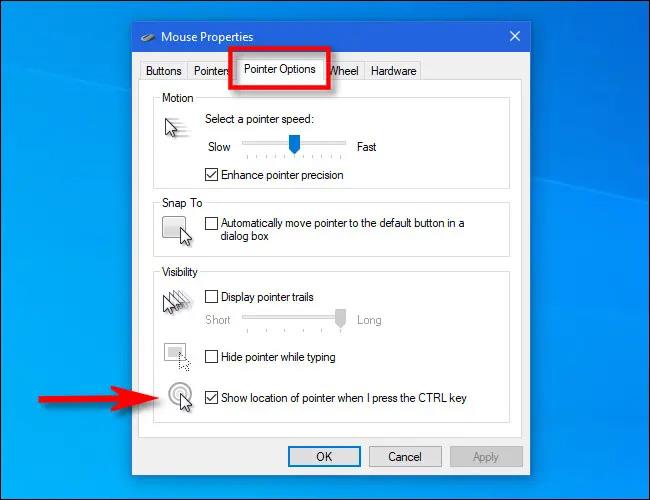
A Windowsnak van egy speciális opciója, amely engedélyezése esetén a Ctrl billentyű megnyomásakor az egérkurzor körben jelenik meg körülötte. Ezzel gyorsan meghatározhatja az egérmutató pontos pozícióját a képernyőn.
Windows 10 vagy 11 rendszeren először nyissa meg a Start menüt, és keresse meg az „ Egérbeállítások ” kulcsszót. Amikor megnyílik a megfelelő beállítási oldal, kattintson a „ További egérbeállítások ” gombra. Az „ Egér tulajdonságai ” ablakban kattintson a „ Mutatóbeállítások ” fülre, majd jelölje be a „ Mutató helyének megjelenítése a CTRL billentyű megnyomásakor ” lehetőséget.
Ezenkívül engedélyezheti az egérmutató elérési útját ugyanabban az „ Egér tulajdonságai ” ablakban. Egyszerűen jelölje be a „ Mutató nyomvonalainak megjelenítése ” opciót , majd a csúszkával döntse el, hogy mennyi ideig tartson fenn az útvonalak. Ez általában segít abban is, hogy valós időben könnyen meghatározza az egérkurzor helyzetét és irányát.
Állítsa be a betűméretet
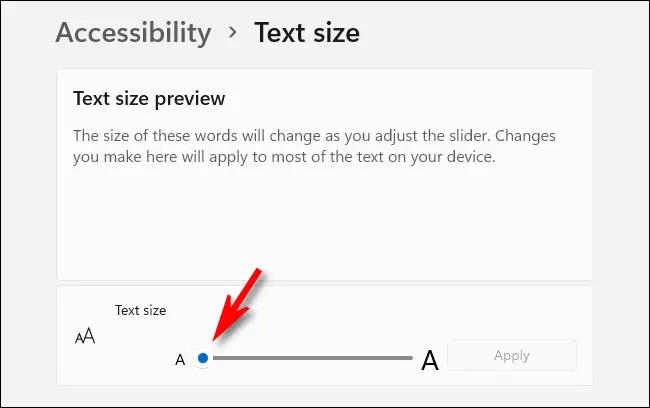
Ha nehezen tudja elolvasni a kis betűtípusokat a képernyőn, egyszerűen beállíthatja őket nagyobb rendszerszintűre.
Először nyissa meg a Beállításokat, és válassza a „ Kisegítő lehetőségek ” lehetőséget Windows 11-ben vagy az „ Ease of Access ”-t Windows 10-ben. Ezután Windows 10 esetén használja a „ Nagyobbítás ” csúszkát a betűméret megfelelő beállításához. Windows 11 esetén kattintson a „ Szövegméret ” elemre, és a „ Szövegméret ” csúszkával növelje vagy csökkentse a betűtípust. .
Ha elégedett, kattintson az „ Alkalmaz ” gombra, és a módosítások azonnal alkalmazásra kerülnek.
Nagyítsa meg a betűtípusokat a webböngészőben

Az idősek böngészési élményének javítása érdekében a böngészőben a betűméretet is módosíthatja.
A szöveg gyors nagyításához használhatja a böngészőben elérhető „Nagyítás” funkciót. Kattintson a böngészőablakra, és tartsa lenyomva a Ctrl billentyűt, miközben görgeti az egér görgőjét. Ez a funkció manapság a legtöbb webböngészőben elérhető.
Nagyítsa meg az Asztal vagy a File Explorer ikonokat
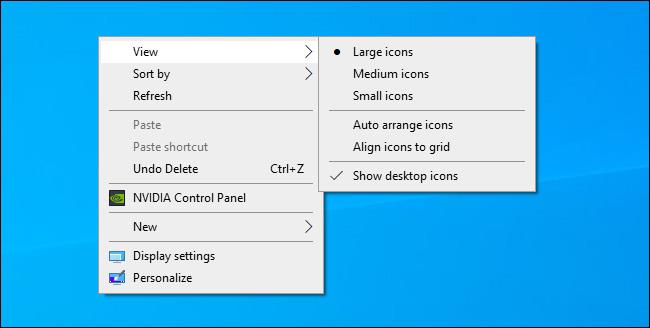
Ha nehézségei vannak az asztalon vagy a Fájlböngészőben lévő ikonok megtekintésével és az azokkal való interakcióval, könnyedén kinagyíthatja őket. A Windows 10 vagy 11 Fájlkezelőjében nyisson meg egy új ablakot, és kattintson a „ Nézet ” elemre a menüsorban, majd válassza ki a kívánt méretet, például „ Nagy ikonok ” vagy „ Extra nagy ikonok ”.
Az asztalon gyorsan átméretezheti az összes ikont, ha lenyomva tartja a Ctrl billentyűt és görgeti az egér görgőjét. Vagy kattintson a jobb gombbal az asztalra, kattintson a „ Nézet ” elemre, és válassza ki az ikon méretét a listából.
Kívánom, hogy mindig a legoptimálisabb élményben legyen részed!